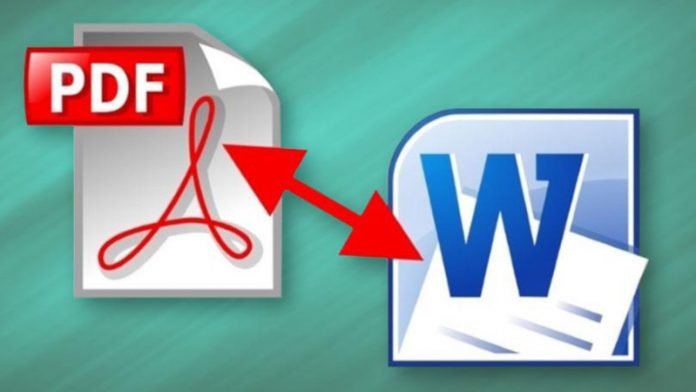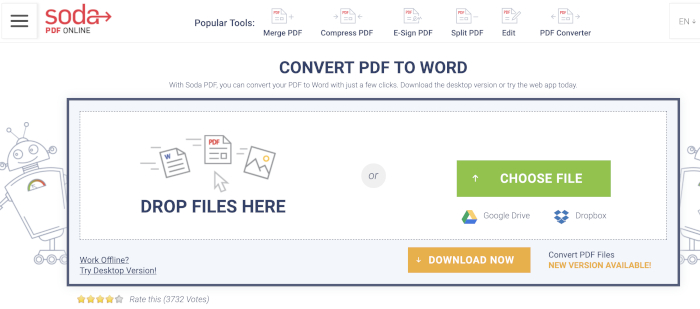PDF (engl. Portable Document Format) je “open” (otvoreni) standard dokumenta, koji je kreirao Adobe 90.-ih godina kako bi dokumenti u tom formatu izgledali konzistentno na svim platformama i softverima. S druge strane, DOC (.doc) ili DOCX (.docx) je format, odnosno ekstenzija dokumenta koju većinom koristi Microsoft u svom Microsoft Officeu i unutar Word alata. Ta dva formata dokumenta nisu ni približno kompatibilna.
Problem je što DOC datoteku ne možete otvoriti s Adobe Readerom ili drugim besplatnim PDF čitačima kao što su Foxit ili Sumatra. Ali ako želite konvertirati PDF dokument u Word format – što u pravilu znači da unutar Worda želite editirati PDF dokument – proces je relativno jednostavan.
Još od Worda 2013 (koji se na tržištu pojavio godinu dana ranije), Microsoft je ponudio funkcionalnost koja se zove PDF Reflow. Ona radi ono što i očekujete.
U Wordu, odite u File tab, stisnite open, odaberite bilo koji PDF dokument, otvorite ga i editirajte kao da je bilo kakav DOC(X) dokument.
Ovdje je popis stvari koje Microsoft trenutačno ne može dobro konvertirati:
- Tablice sa spacingom u ćelijama
- Boja stranice i borderi
- Ne može pratiti povijest izmjena
- Frameove
- Footnote koje se protežu na više od jedne stranice
- Endnotes
- Audio, video i druge aktivne elemente u PDF-u
- PDF bookmarkse
- PDF Tagove
- PDF komentare
- Efekte na fontovima (kao što su Glow ili Shadow)
Također, kada otvorite PDF u Wordu, dobiti ćete upozorenje:
“Word will now convert your PDF to an editable Word document,” it says. “This may take a while. The resulting Word document will be optimized to allow you to edit the text, so it might not look exactly like the original PDF, especially if the original file contained a lot of graphics.”
Vjerojatno vas to upozorenje ne zabrinjava previše, no zanimljiva je zadnja rečenica. Tiče se grafike, odnosno slika. Ako PDF ima puno slika, može biti određenih problema, no Word će povući u dokument slike koje možete editirati kao i sve druge elemente.
Konverzija također radi i ako koristite Word Online, koji možete naći na linku Office Online. Otvorite PDF u Wordu Online i on je prvo moguće samo pregledati, no ako stisnete na opciju “Edit in Word”, dobiti ćete upozorenje i nakon toga ga možete editirati.
Konvertiranje PDF-a sa starijim verzijama Worda
Nažalost, ako planirate otvoriti PDF direktno u Word 2010 ili neku od ranijih verzija, nemate sreće. Morati ćete prvo konvertirati PDF drugačije, da biste ga mogli otvoriti u Wordu.
Načina da to napravite je mnogo. Web stranice kao što su “Nitro’s Converter” nude laganu konverziju u oba smjera, a na email će vam poslati gotovo rezultat. Naravno, ekipa iz Nitra bi bila mnogo sretnija da vam proda komad softvera ako imate jako puno dokumenata za konvertirati i to nećete jednostavno moći preko ove web stranice.
Druge stranice su Word.net, doc2pdf (stranica koja vjerojatno najbolje izgleda), PDFPro, PDF Converter i mnoge druge … Imajte na umu da su to “besplatne” stranice najčešće s određenim limitacijama (količinom dokumenata, veličinom dokumenata …).
Osim web stranica, postoje i desktop aplikacije za ovo i to je vjerojatno najbolji i najbrži način za konvertirati PDF u Word dokument. Dotične aplikacije najčešće nemaju nikakvih limitacija, ali to ponekad znači da ih morate platiti da biste ih koristili. Točnije, morate kupiti licencu.
PDFMate ili WPS Office Converter su odlične opcije za Windows korisnike. Ako ste na MacOS-u, onda možete pogledati Lighten ili iPubsoft. Oni imaju besplatnu “probu” ali softver kao takav nije besplatan, kao ni većina dobrog softvera na Macu.
Na kraju krajeve, Word je prilično loš editor PDF dokumenata. Bez obzira imate li stariju verziju ili najnoviju inačicu Worda. Ako imate jako puno PDF-ova koje želite konvertirati u Word dokument, te ih potom editirati, izaberite neki od softvera. Da, to košta, ali ako konstantno imate potrebu za time, onda se isplati. Uštedjet će vam dosta vremena i živaca.
Piše: B.P.